LG 34UC89G User Manual [ru]
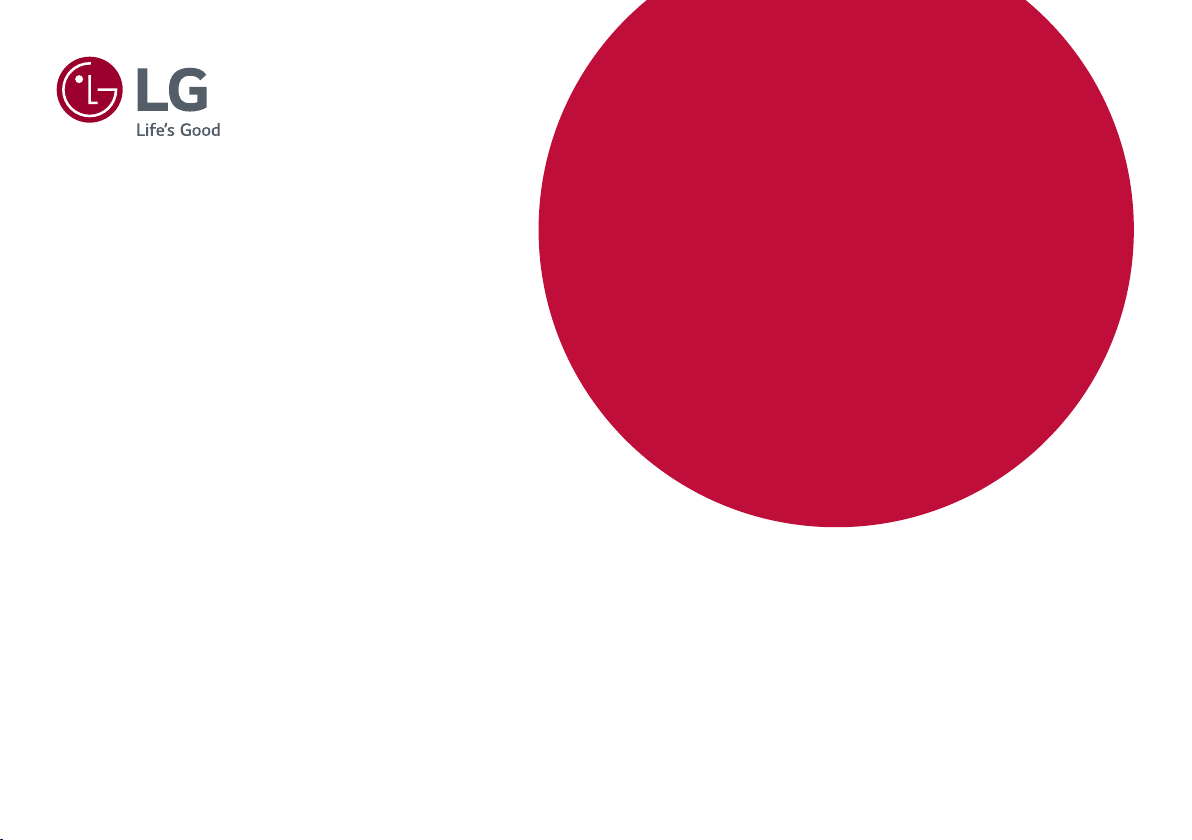
* LED-мониторы LG — это ЖК-мониторы со
светодиодной подсветкой.
Прежде чем пользоваться устройством,
внимательно прочитайте инструкции по
технике безопасности.
34UC89G
РУКОВОДСТВО
ПОЛЬЗОВАТЕЛЯ
IPS LED-
МОНИТОР
(LED-МОНИТОР *)
www.lg.com
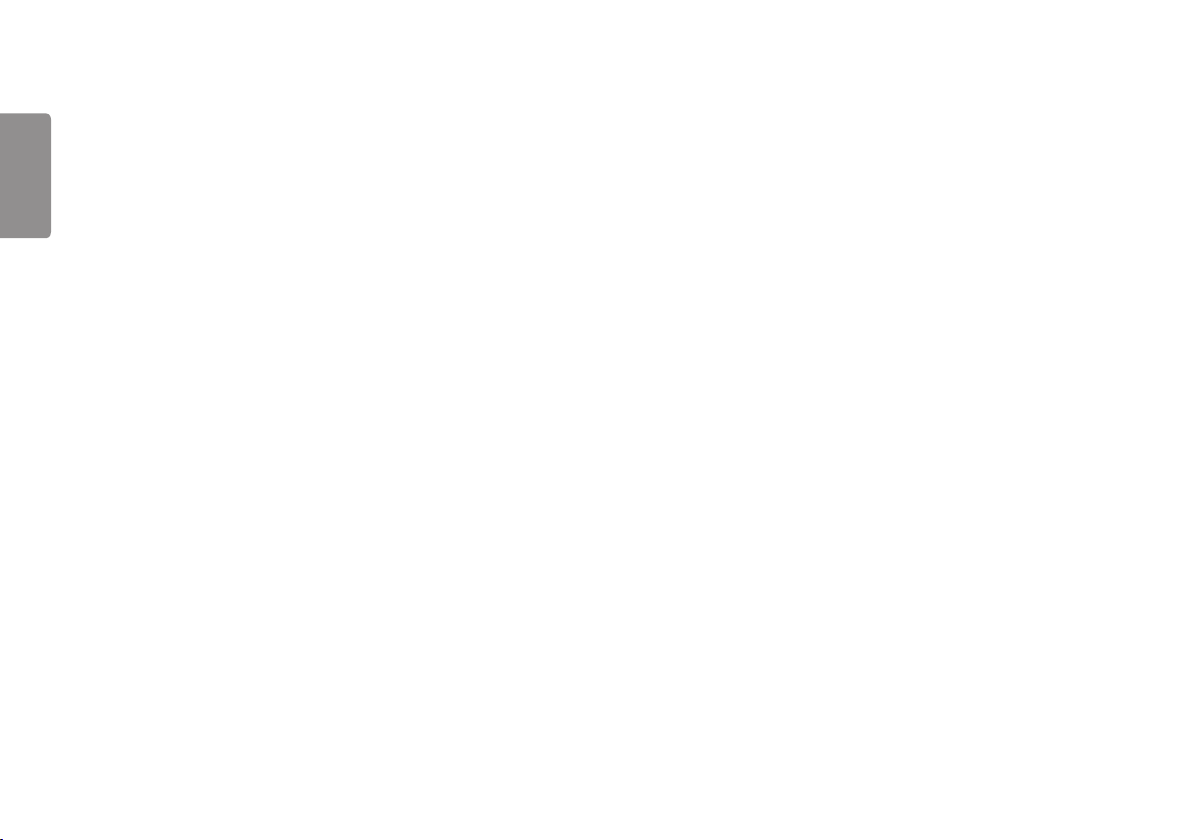
2
РУССКИЙ
СОДЕРЖАНИЕ
ЛИЦЕНЗИЯ ............................ 3
СБОРКА И ПОДГОТОВКА К
РАБОТЕ .................................. 4
- Комплект поставки ...............................4
- Поддерживаемые драйверы и
программное обеспечение .................. 5
- Описание продукта и функций кнопок 6
Использование кнопки-джойстика
Входные разъемы
- Перемещение и поднятие монитора .. 8
- Установка монитора ..........................10
Сборка подставки
Размещение на столе
Регулировка высоты подставки
Регулировка угла наклона монитора
Закрепление кабелей
Использование замка Kensington
Снятие ножки подставки
Установка кронштейна для крепления
на стене
Крепление на стене
ЭКСПЛУАТАЦИЯ МОНИТОРА
20
- Подключение к ПК ..............................20
Подключение HDMI
Подключение DisplayPort
- Подключение к A/V-устройствам .......22
Подключение HDMI
- Подключение периферийных
устройств ............................................22
Подключение кабеля USB
Подключение наушников
- Сервисный порт только для
обслуживания .....................................24
ПОЛЬЗОВАТЕЛЬСКИЕ
НАСТРОЙКИ ........................ 25
- Вызов меню основного экрана .......... 25
Функции главного меню
- Пользовательские настройки ............27
Настройки меню
Режим Игры
Настройки Игры
Регулировка картинки
Вход
Основные
ПОИСК И УСТРАНЕНИЕ
НЕИСПРАВНОСТЕЙ ........... 37
ТЕХНИЧЕСКИЕ
ХАРАКТЕРИСТИКИ ............. 40
- Поддерживаемый заводской режим . 42
- Монитор G-SYNC ...............................42
- Индикатор питания .............................43
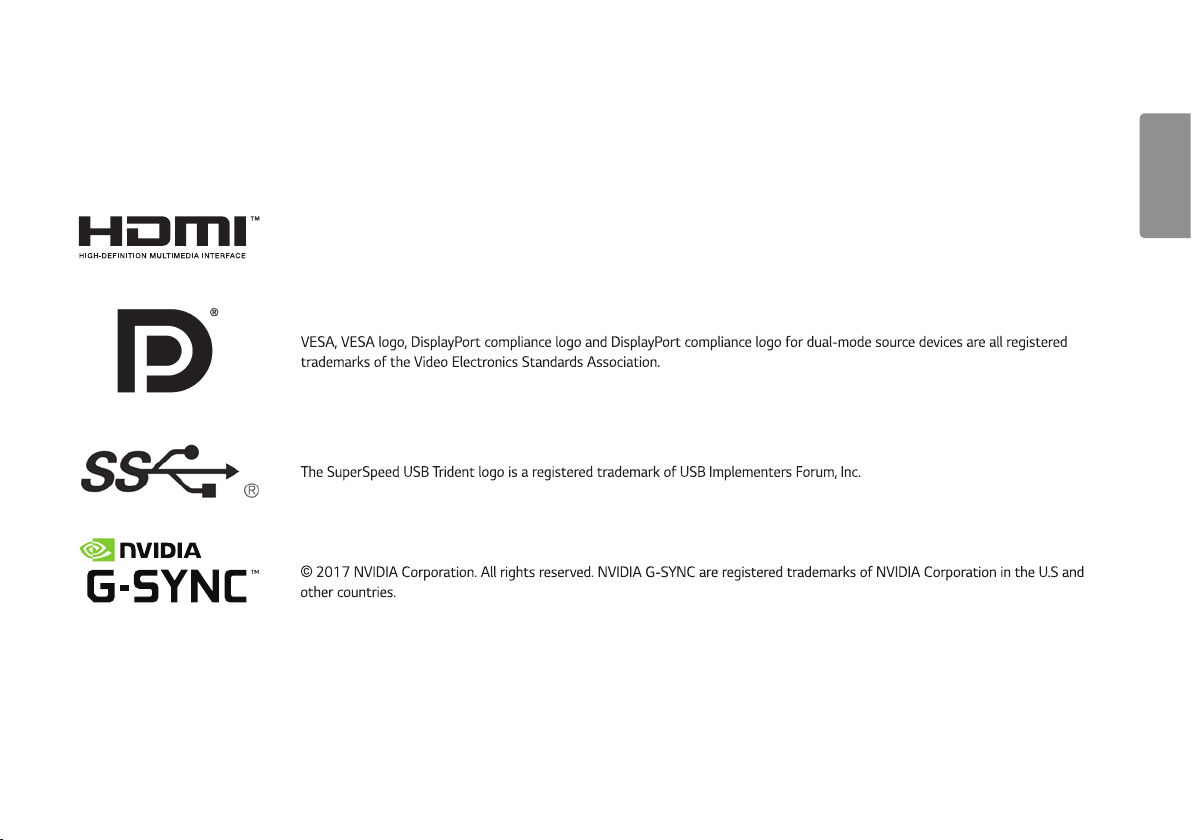
3
ЛИЦЕНЗИЯ
Предоставляемые лицензии различаются в зависимости от модели. Посетите www.lg.com для получения дополнительной информации по лицензиям.
Права на товарные знаки и зарегистрированные товарные знаки HDMI и HDMI High-Definition Multimedia Interface,
а также логотип HDMI Logo в США и других странах принадлежат компании HDMI Licensing, LLC.
РУССКИЙ
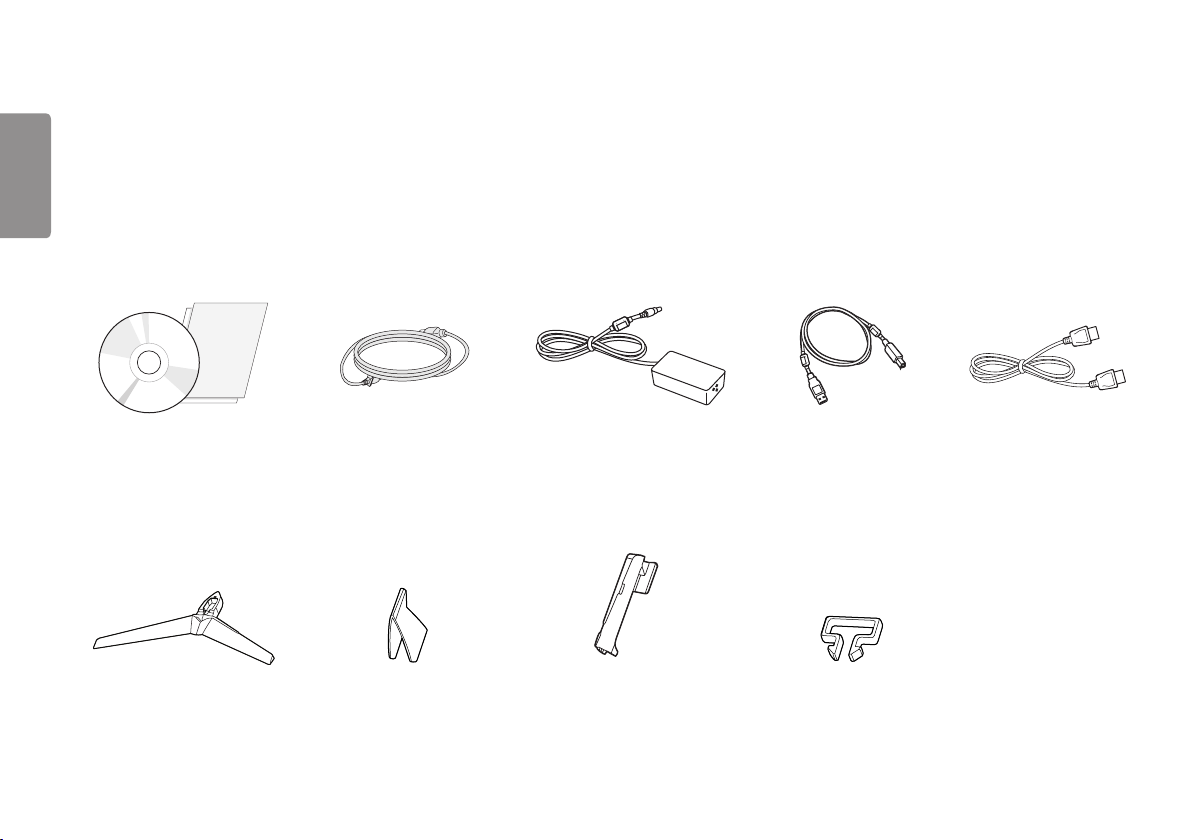
4
РУССКИЙ
СБОРКА И ПОДГОТОВКА К РАБОТЕ
Комплект поставки
До начала эксплуатации монитора проверьте наличие в коробке указанных компонентов. В случае отсутствия компонентов обратитесь к продавцу, у
которого был приобретен этот товар. Внешний вид устройства и соответствующих компонентов может отличаться от показанного на рисунке.
CD (Pуководство
пользователя/ ПО/
Инструкции)/ Брошюры
Основание подставки Держатель для кабеля Стойка Держатель для мыши
Кабель питания Адаптер питания Кабель USB 3.0 Кабель DisplayPort
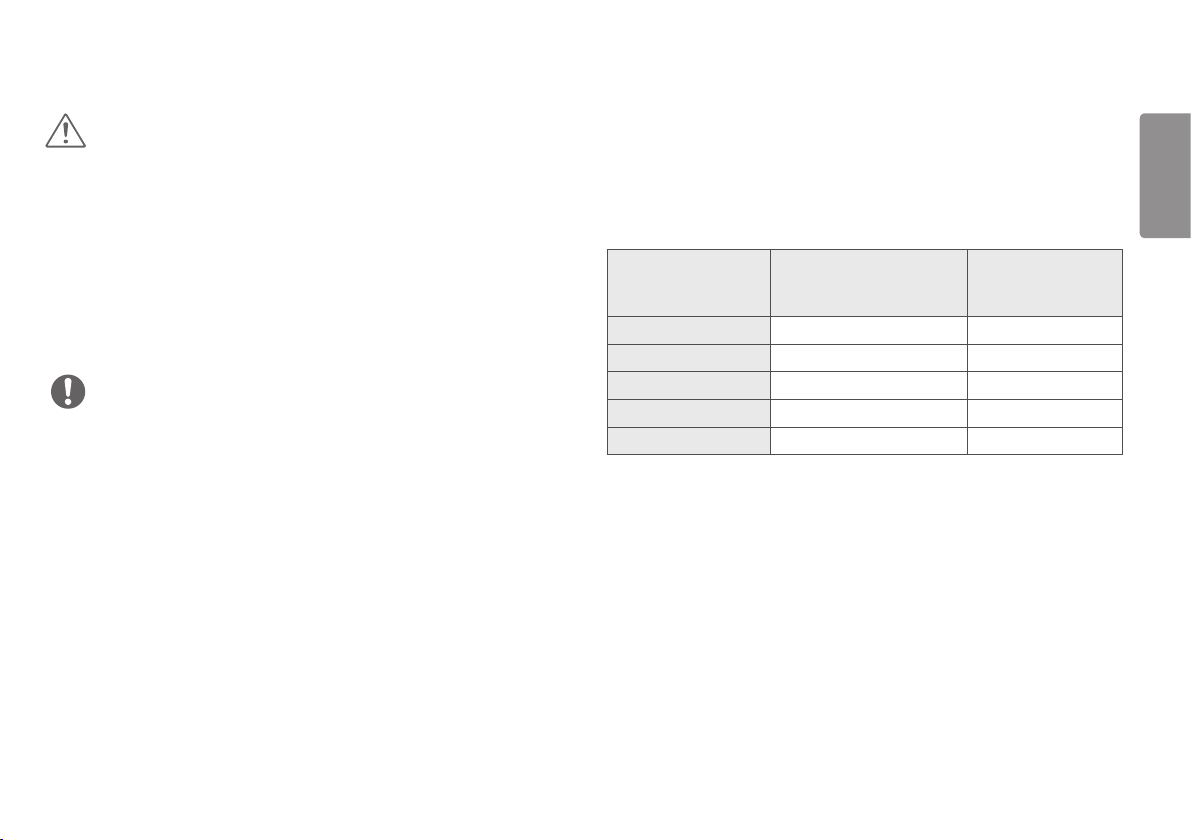
5
ВНИМАНИЕ!
• Для обеспечения безопасности и оптимальных эксплуатационных
качеств устройства, используйте только фирменные детали.
• Какие-либо повреждения или ущерб, вызванные использованием
деталей не одобренных производителем, не являются гарантийным
случаем.
• Рекомендуется использовать компоненты, входящие в комплект
поставки.
• При использовании обычных кабелей, не сертифицированных
компанией LG, изображения на экране могут не отображаться, или на
изображениях могут появляться шумы.
ПРИМЕЧАНИЕ
• Внешний вид реальных компонентов может отличаться изображения
выше.
• Любые характеристики и информация об устройстве могут быть
изменены без предварительного уведомления в целях улучшения его
работы.
• Для покупки дополнительных принадлежностей обратитесь в магазин
электроники, интернет-магазин или к продавцу, у которого вы
приобрели устройство.
• Кабель питания, входящий в комплект поставки, может отличаться в
зависимости от региона.
Поддерживаемые драйверы и
программное обеспечение
Проверьте драйверы и программное обеспечение, поддерживаемые
вашим продуктом, и см. руководство на компакт-диске, которое входит в
комплект поставки продукта.
Драйверы и
программное
обеспечение
Драйвер монитора Рекомендуется O
Драйвер ASM Требуется X
OnScreen Control Рекомендуется O
Dual Controller Oпционально X
True Color Pro Oпционально X
• Требуется и рекомендуется: можно загрузить и установить последнюю
версию с прилагаемого компакт-диска или с веб-сайта LGE (www.
lg.com).
• Дополнительно: можно загрузить и установить последнюю версию с
веб-сайта LGE (www.lg.com).
Приоритет установки 34UC89G
РУССКИЙ
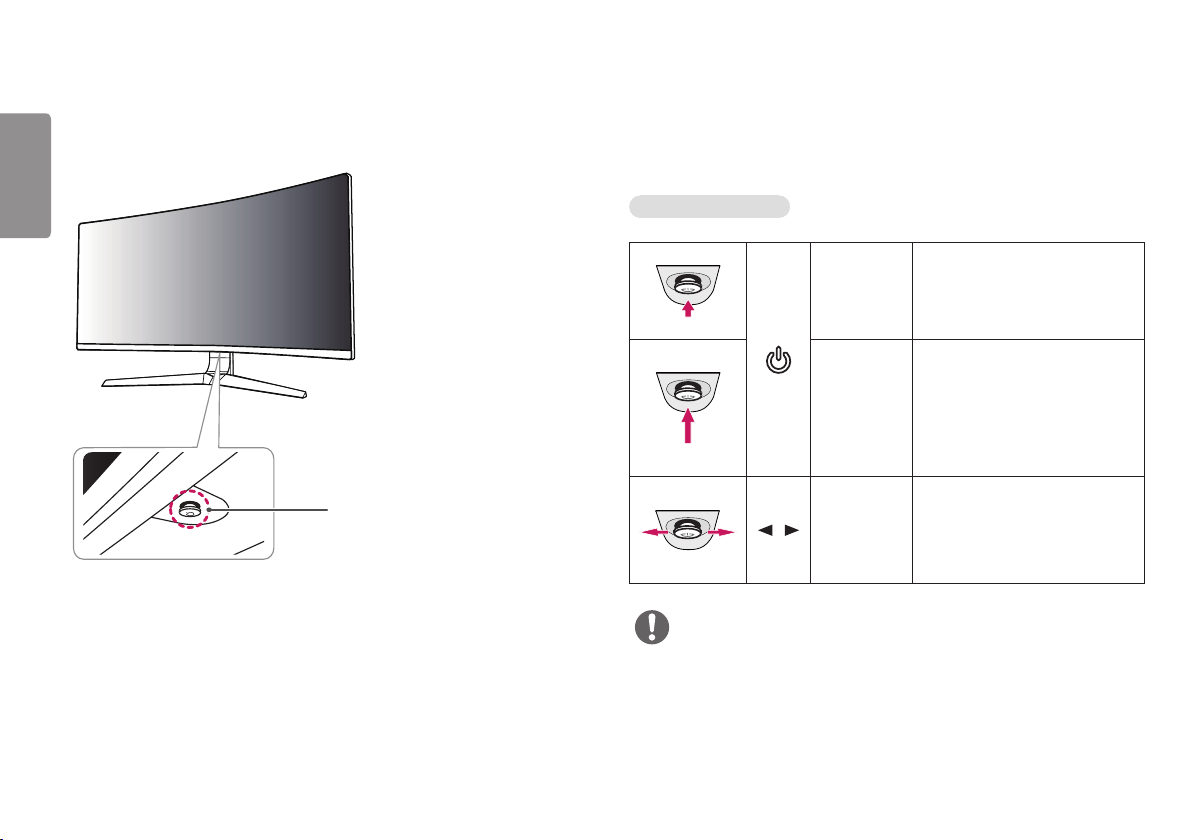
6
Описание продукта и функций кнопок
РУССКИЙ
Кнопка-джойстик / Индикатор
питания
• Вкл: Устройство включено
• Выкл.: Устройство выключено
Использование кнопки-джойстика
Вы можете легко управлять функциями монитора, нажимая кнопкуджойстик или перемещая ее пальцем влево/вправо.
Основные функции
Однократно нажмите кнопкуджойстик пальцем, чтобы
включить монитор.
Однократно нажмите и
удерживайте кнопку-джойстик
пальцем, чтобы выключить
монитор.
Вы можете управлять
громкостью, перемещая
кнопку-джойстик влево/вправо.
/
Устройство
включено
Устройство
выключено
Управление
громкостью
ПРИМЕЧАНИЕ
• Кнопка-джойстик расположена в нижней части монитора.
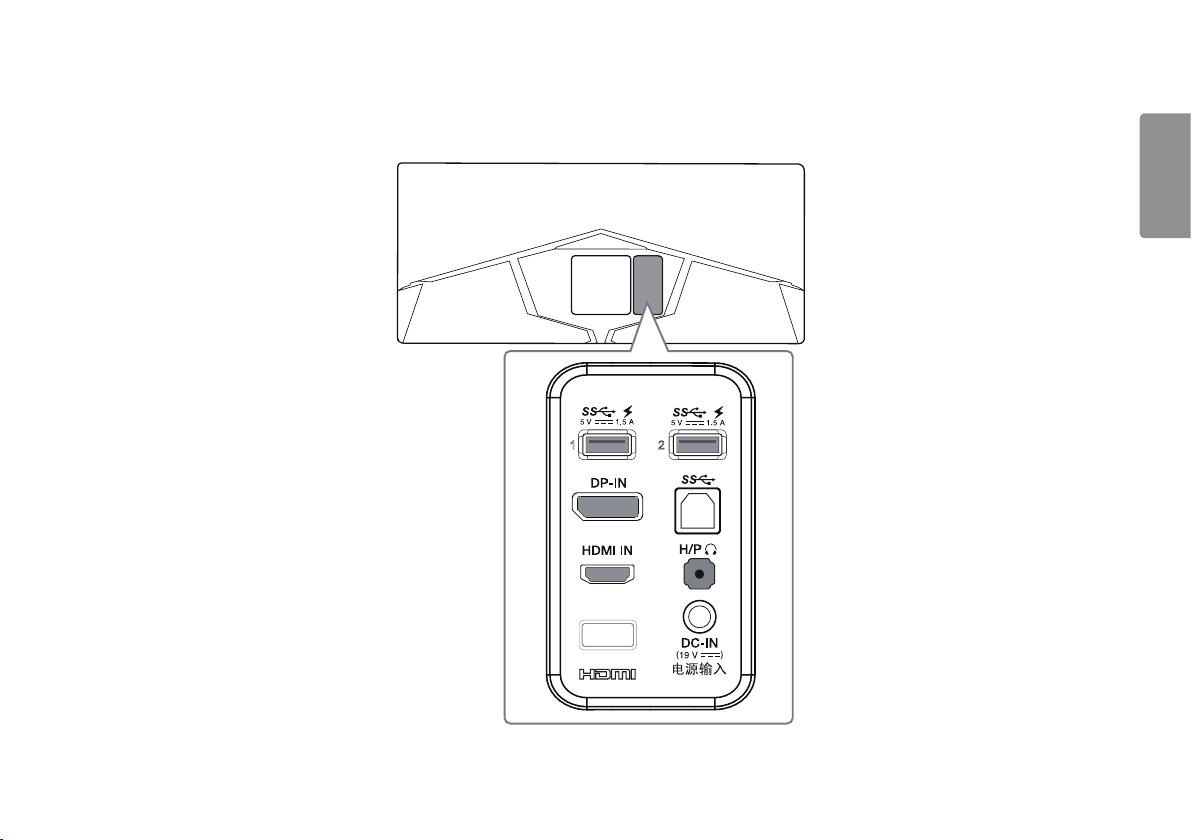
7
Входные разъемы
1
VHUYLFH#RQO\
РУССКИЙ
2
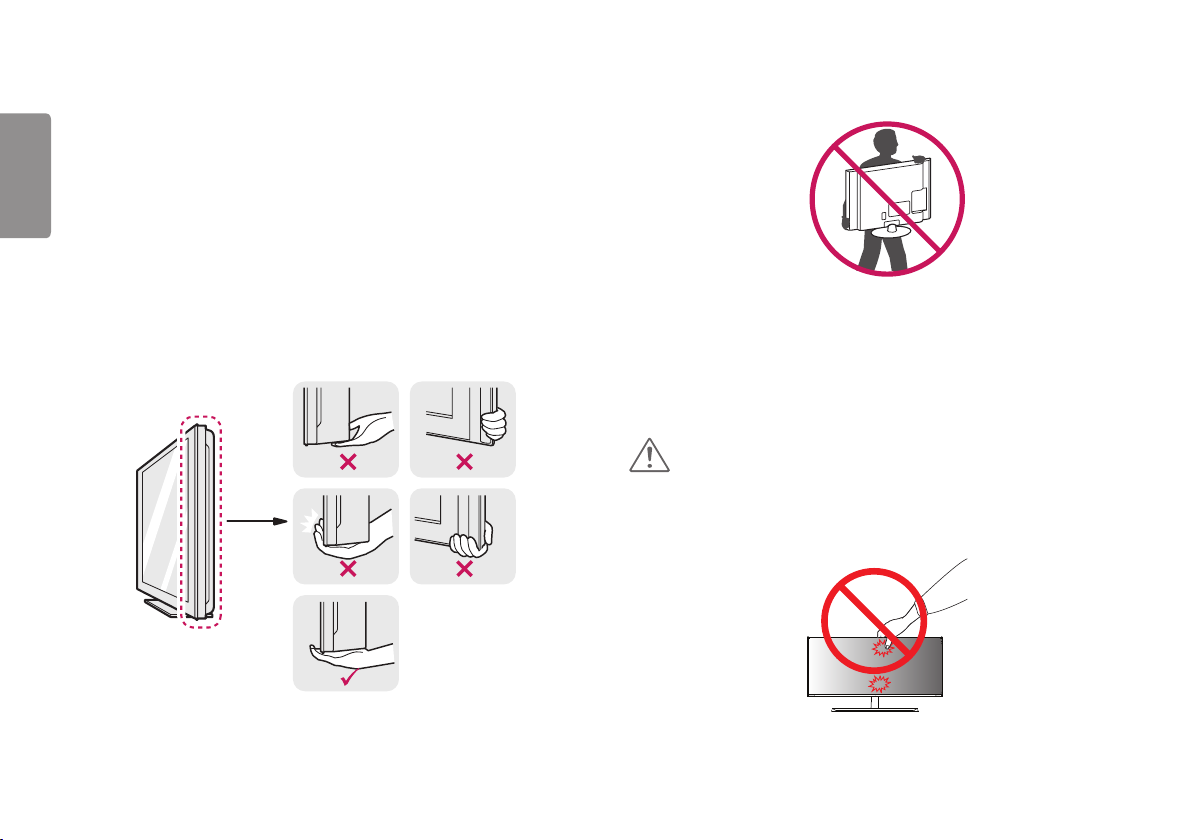
8
Перемещение и поднятие монитора
РУССКИЙ
Перед перемещением или поднятием монитора соблюдайте следующие
инструкции во избежание повреждения и для обеспечения безопасной
транспортировки независимо от типа и размера монитора.
• Монитор рекомендуется перемещать в оригинальной коробке или
упаковочном
материале.
• Перед перемещением или поднятием монитора отключите кабель
питания и все остальные кабели.
• Крепко удерживайте нижнюю и боковую части монитора. Не касайтесь
самой панели.
• При удерживании монитора экран должен быть направлен в
противоположную от вас сторону во избежание появления царапин.
• При транспортировке не подвергайте монитор толчкам или
избыточной вибрации.
• При перемещении монитора держите его вертикально, не ставьте его
на бок и не наклоняйте влево или вправо.
ВНИМАНИЕ!
• Старайтесь не прикасаться к экрану монитора.
- Это может привести к повреждению всего экрана или отдельных
пикселов, отвечающих за формирование изображения.

9
• При использовании монитора без подставки, кнопка-джойстик может
стать причиной неустойчивости монитора, что может привести
к наклонению и падению, повреждению устройства, а также к
нанесению вам травм. Кроме того, это может стать причиной
некорректной работы кнопки-джойстика.
РУССКИЙ
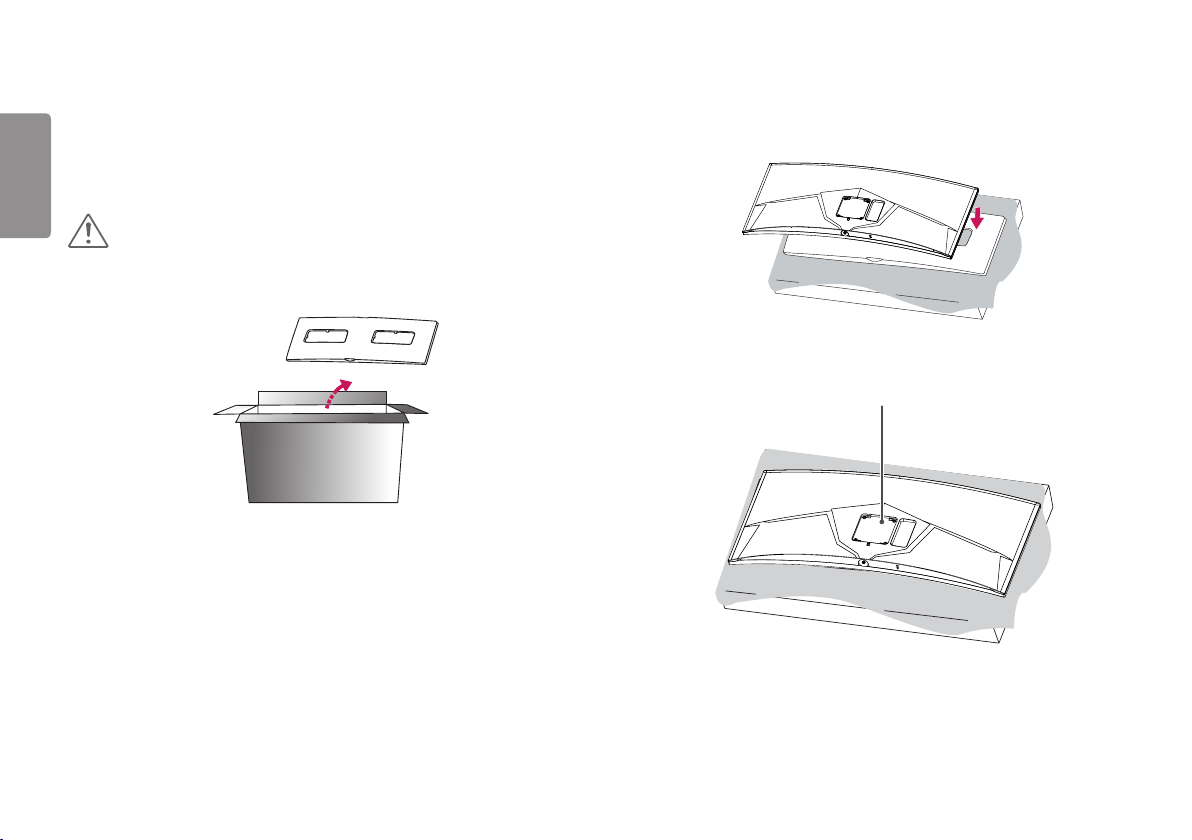
10
Установка монитора
РУССКИЙ
Сборка подставки
ВНИМАНИЕ!
• Для защиты экрана поместите монитор на подставку, прилагаемую в
коробке, экраном вниз.
1
2
Шарнир подставки
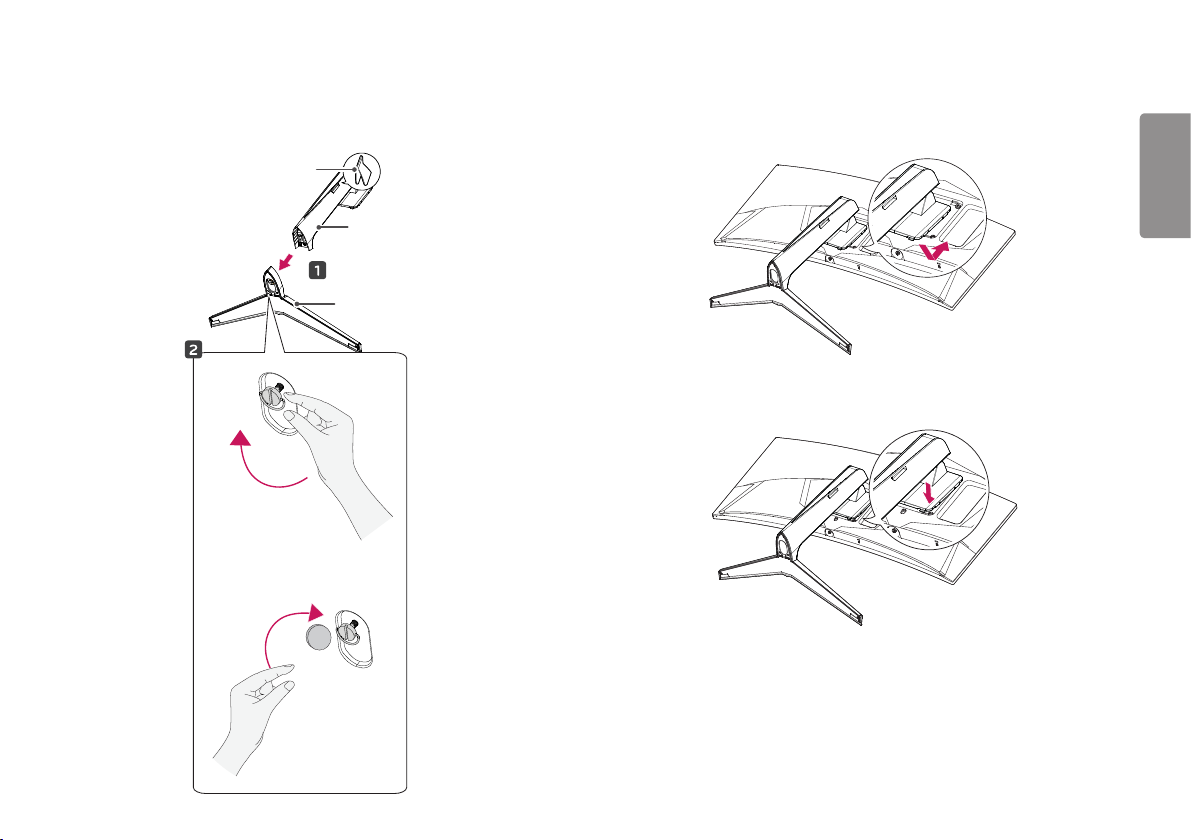
11
3
Держатель для кабеля
* Закрепите Держатель
для кабеля.
Стойка
Основание подставки
4
РУССКИЙ
5
или
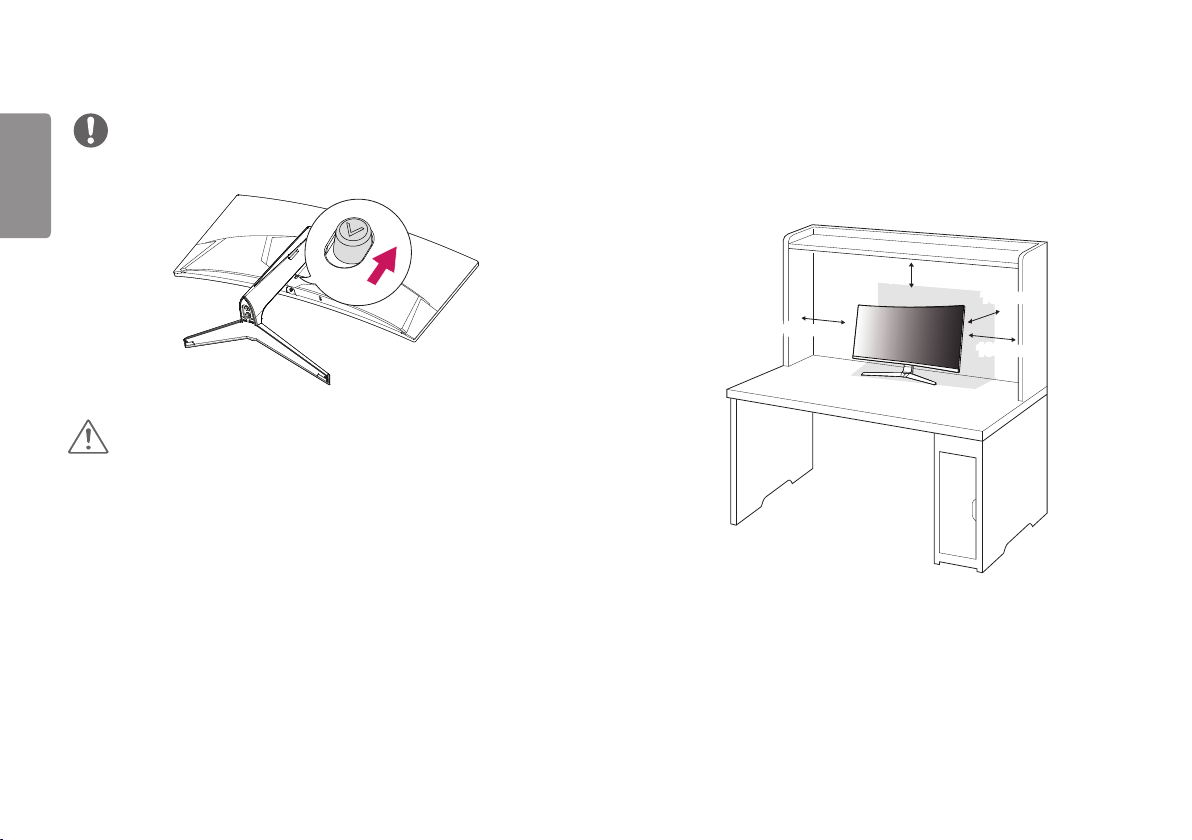
12
РУССКИЙ
ПРИМЕЧАНИЕ
• Надавите на подставку, пока кнопка не окажется наверху.
ВНИМАНИЕ!
• Изображения в данном руководстве представляют общие действия и
могут отличаться от фактического продукта.
• Не наносите посторонние вещества (масла, смазочные вещества
и т. п.) на поверхность винта при сборке устройства. (Это может
привести к повреждению устройства.)
• Чрезмерная нагрузка на крепежные винты может привести к
повреждению монитора. Гарантия не распространяется на такие
повреждения.
• Не переносите монитор в перевернутом положении, удерживая его
только за основание подставки. Это может вызвать падение монитора
с подставки и привести к травме.
• Перед поднятием или перемещением монитора не касайтесь его
экрана. Давление на экран монитора может вызвать его повреждение.
Размещение на столе
1 Поднимите монитор и поместите его на стол в вертикальном
положении. Расстояние от монитора до стены должно составлять не
менее 100 мм для обеспечения достаточной вентиляции.
100 мм
100 мм
100 мм
100 мм
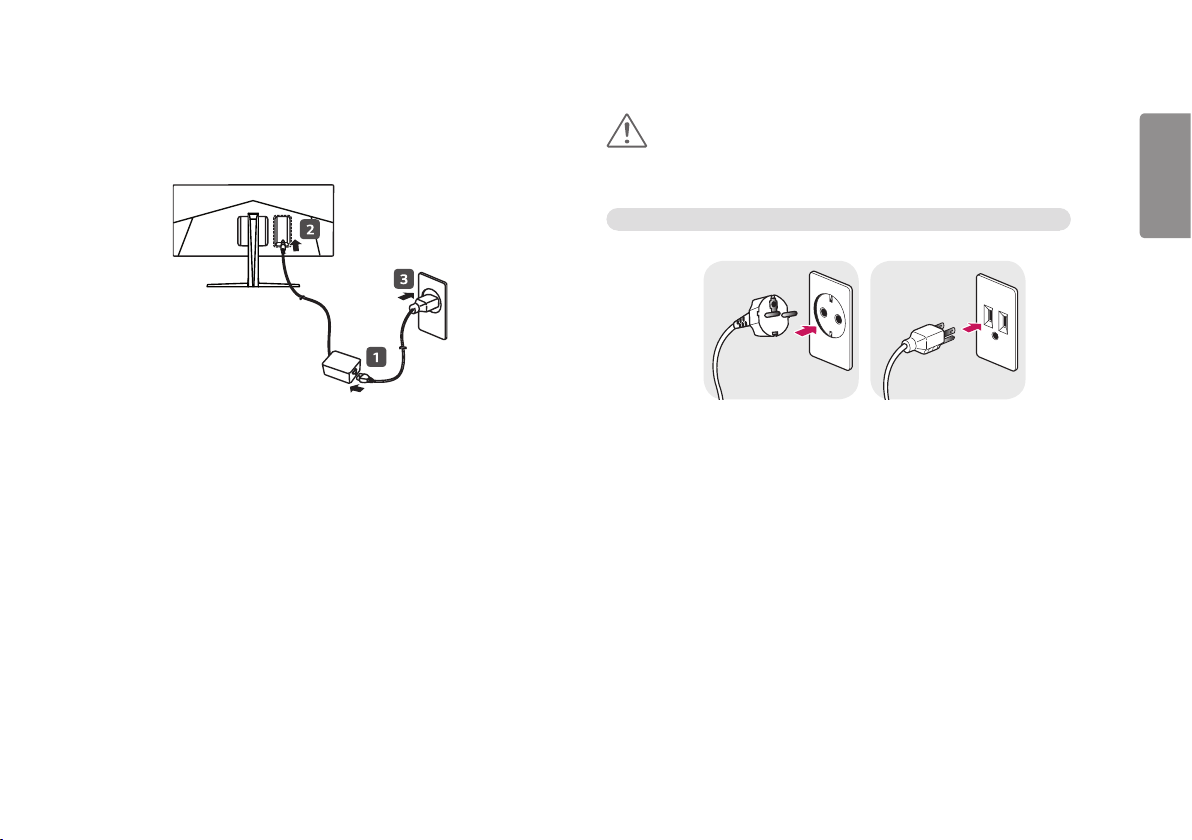
13
2 Подключите адаптер питания к монитору, а затем включите кабель
питания в настенную розетку.
3 Нажмите кнопку-джойстик в нижней части монитора, чтобы включить
его.
ВНИМАНИЕ!
• Прежде чем передвигать или устанавливать монитор, отсоедините
кабель питания. Существует риск поражения электрическим током.
Меры предосторожности при подключении кабеля питания
100-240 B ~
• Убедитесь в том, что используется кабель питания из комплекта
поставки и что он подключен к заземленной розетке.
• Если требуется дополнительный кабель питания, свяжитесь с
местным дилером или обратитесь в ближайший магазин.
РУССКИЙ
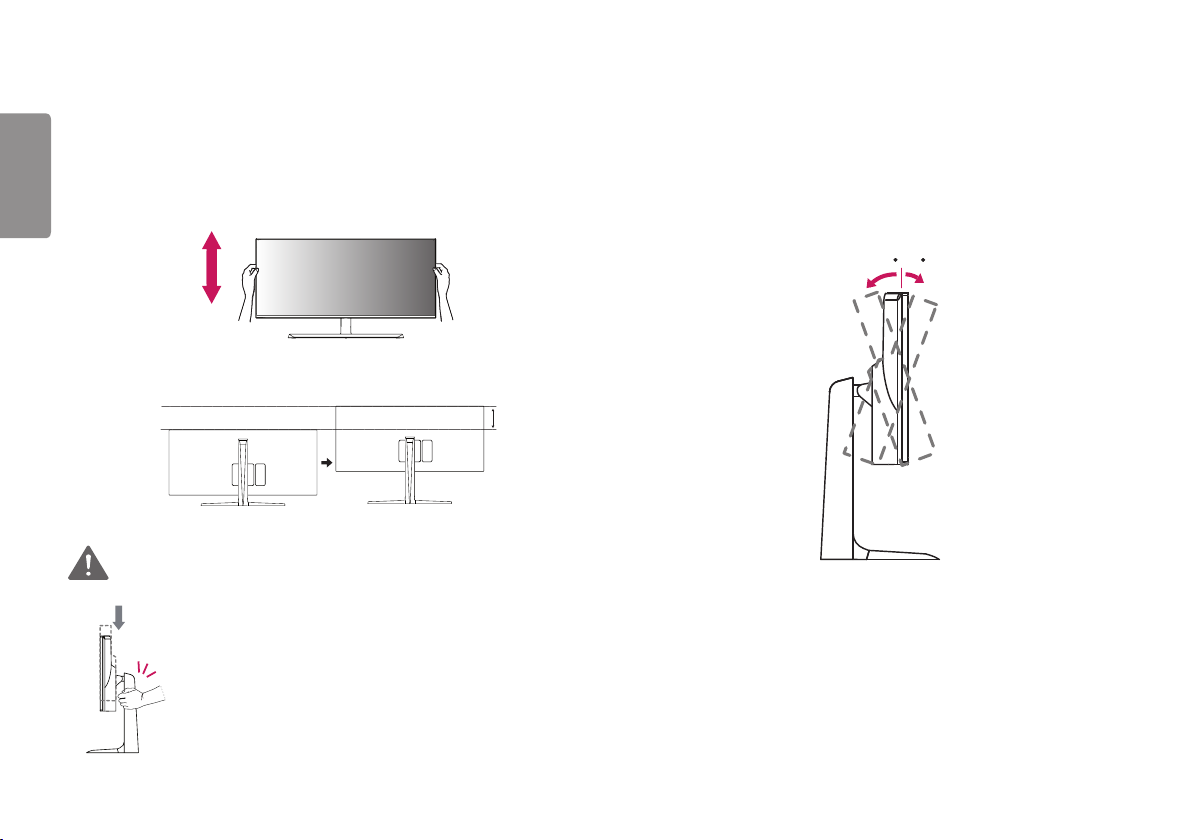
14
Регулировка высоты подставки
РУССКИЙ
1 Расположите установленный на подставку монитор вертикально.
2 Крепко возьмитесь за монитор обеими руками и отрегулируйте его
высоту.
Макс. 120,0 мм
ПРЕДУПРЕЖДЕНИЕ
• При регулировке высоты экрана не беритесь рукой
за ножку подставки во избежание травмирования
пальцев.
Регулировка угла наклона монитора
1 Расположите установленный на подставку монитор вертикально.
2 Отрегулируйте наклон монитора.
Для удобства работы наклон регулируется вперед-назад в пределах от
-5° до 20°.
-520
Тыльная сторона
Вид спереди
